Como corrigir bugs do FIFA 19 no seu PC com Windows

Problemas do jogo FIFA 19 em PCs com Windows:
- Não consegue baixar o FIFA 19
- FIFA 19 não inicia
- Lags e travamentos no modo FUT
- Meu controle não funciona no FIFA 19
- Ultimate Team trava na área de trabalho
- Problemas de tela preta no FIFA 19
- FIFA 19 não se conecta aos servidores da EA
- Edição Champions do FIFA 19 não desbloqueia
- Não consigo fazer login no FIFA Ultimate Team Companion no WebApp
- Partida no FIFA 19 não inicia
A simulação de futebol (soccer) mais famosa e o projeto mais lucrativo da EA finalmente chegou. FIFA 19 está disponível e traz uma experiência de futebol aprimorada para todos os jogadores ao redor do mundo.
No entanto, é difícil esperar que um jogo dessa magnitude seja lançado sem falhas e sem problemas iniciais.
Há um número considerável de bugs, especialmente na versão para PC com Windows, e decidimos listar os principais e fornecer soluções aplicáveis.
Se você encontrou algum bug no FIFA 2019, há uma boa chance de que você encontre uma solução na lista abaixo.
Como corrigir os problemas mais comuns do FIFA 19
Não tem tempo para ler o tutorial passo a passo? Assista a este guia de vídeo e descubra as soluções para corrigir os problemas do FIFA 19 no PC com Windows.
1. Não consegue baixar o FIFA 19
O primeiro obstáculo é a incapacidade de baixar o jogo em primeiro lugar. Uma vez comprado na Origin, os usuários devem ser capazes de baixar o jogo imediatamente.
No entanto, alguns deles recebem um erro de compra, enquanto o processo de download falha para outros. Isso não é uma ocorrência incomum, então tenha paciência.
Aqui está o que você pode tentar para resolver isso:
- Verifique as configurações de conexão.
- Reinicie o download.
- Certifique-se de ter espaço de armazenamento suficiente ( 50 GB ).
-
Atualize o cliente Origin.
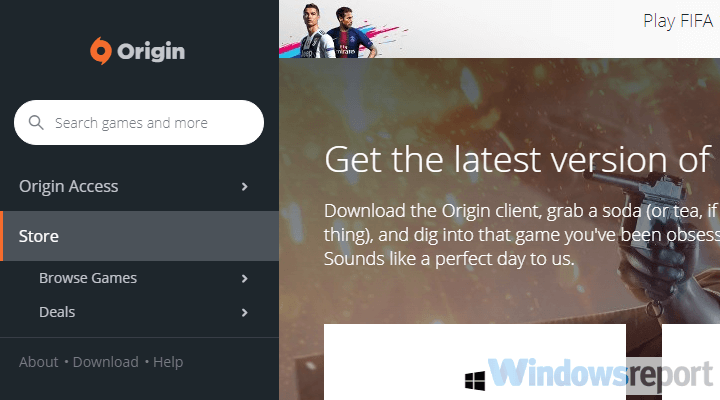
- Faça logout e faça login novamente no Origin.
- Desative todos os processos que consomem largura de banda em segundo plano.
- Verifique sua Região.
2. FIFA 19 não inicia
Por outro lado, ter o jogo instalado, mas não conseguir iniciá-lo é ainda pior. Alguns usuários que conseguiram baixar e instalar o jogo não conseguiram executá-lo, pois foram recebidos por um erro.
Existem algumas coisas que você deve confirmar antes de considerar a reinstalação.
Siga estes passos para solucionar o erro “FIFA 19 não inicia” no PC com Windows:
- Certifique-se de atender aos requisitos mínimos do sistema:
- SO : Windows 7/8.1/10 – 64-Bit
- CPU : Intel Core i3-2100 @ 3.1GHz ou AMD Phenom II X4 965 @ 3.4 GHz
- RAM : 8 GB
- HDD : Pelo menos 50 GB de espaço livre
- GPU : NVIDIA GTX 460 1GB ou AMD Radeon R7 260
- DirectX : compatível com DirectX 11 (7 exigido para DirectX 11)
- Input : Teclado e mouse, controle analógico duplo
- Rede : Conexão à internet necessária para instalar e jogar.
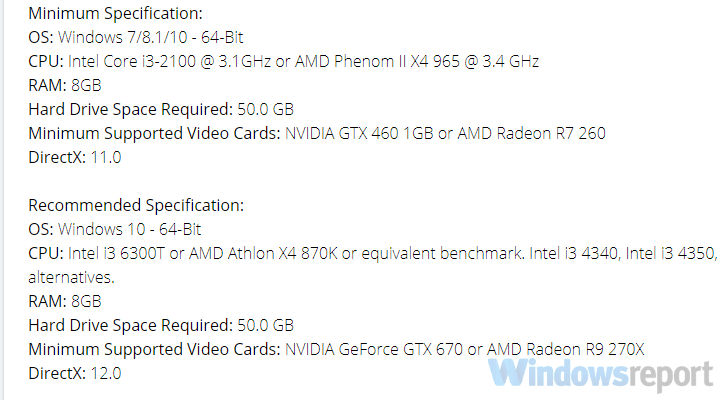
- Execute o jogo em modo de compatibilidade para Windows 7.
- Instale a versão mais recente do DirectX, VC++ e .NET Framework.
3. Lags e travamentos no modo FUT
O FIFA 19 não é certamente um jogo pouco exigente. A aparência redesenhada requer mais do que um PC capaz para rodar o jogo de maneira fluida.
No entanto, mesmo que você tenha um PC gamer com uma placa gráfica de primeira linha e RAM suficiente, ainda precisa verificar o software associado.
Sem o software de suporte adequado, a experiência de jogo pode sofrer. Especialmente em modos online.
Para resolver isso, sugerimos seguir estes passos:
- Atualize os drivers da GPU.
- Reduza o nível de gráficos no jogo.
- Certifique-se de ter uma conexão estável. Use cabo LAN em vez de Wi-Fi.
-
Verifique a integridade dos arquivos do jogo.
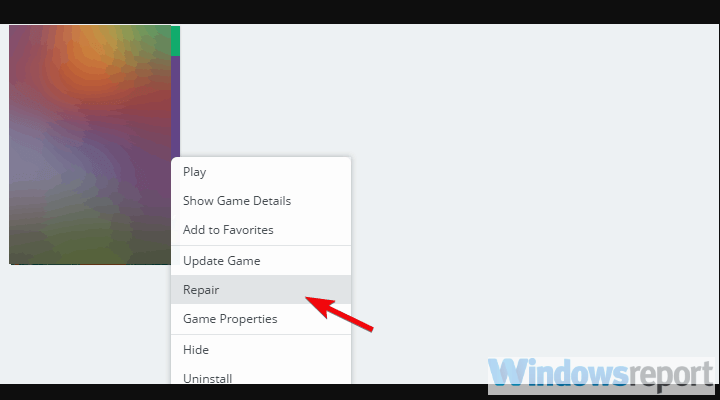
- Desative os aplicativos relacionados à largura de banda que estão em segundo plano.
-
Desative a função Origin In-Game para FIFA 19.
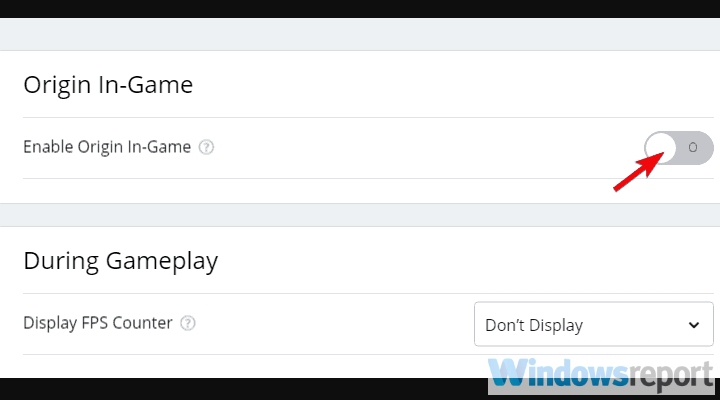
- Reinstale o jogo.
Mais sobre atualizações de drivers, você deve estar ciente de que seus drivers da GPU podem ser atualizados facilmente e sem muito esforço. Com o Outbyte Driver Updater, você resolve drivers desatualizados ou ausentes em poucos passos simples.
4. Meu controle não funciona no FIFA 19
Jogar simulações esportivas em qualquer coisa que não seja um controle significa dificuldade. No entanto, usar um controle em um PC com Windows requer drivers adequados e, para alguns controles, até software adicional.
Por outro lado, o FIFA 19 por si só apresenta alguns problemas quando se trata de controles. Parece haver um bug que torna qualquer controle (até mesmo o controle Xbox) não reconhecível.
Se isso está te incomodando, siga estes passos para resolver:
- Exclua seu perfil salvo e reestabeleça-o novamente.
- Atualize os drivers do controle:
- Certifique-se de que seu controle está conectado.
- Clique com o botão direito no Menu Iniciar e abra o Gerenciador de Dispositivos.
-
Expanda a seção “Controladores de som, vídeo e jogo”.
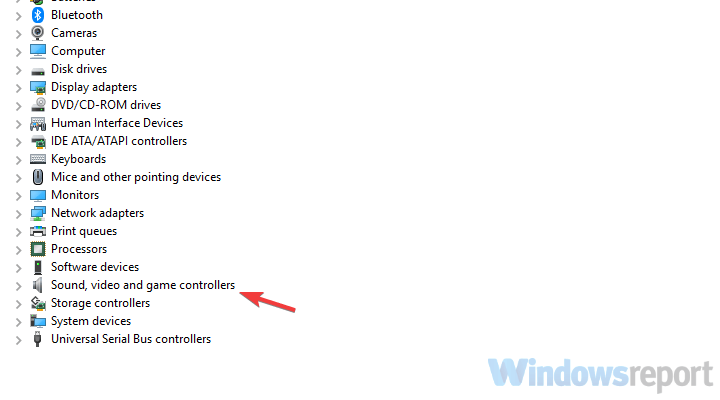
- Clique com o botão direito no controle e escolha “Atualizar driver” no menu contextual.
5. Ultimate Team trava na área de trabalho
O modo FIFA Ultimate Team é o carro-chefe dos jogos FIFA recentes. É de longe o modo mais popular e competitivo no FIFA 19 também.
No entanto, alguns usuários relataram travamentos repentinos na área de trabalho enquanto jogavam a partida. Isso, infelizmente, resulta na perda automática do jogo. Isso é parte do programa anti-trapaça da EA que não funciona como deveria.
Aqui está como resolver:
- Verifique a conexão.
- Não use a combinação Alt-Tab.
- Desative a função Origin In-Game para FIFA 19.
- Desative o modo de jogo e todas as notificações.
- Pressione a tecla Windows + I para abrir Configurações.
-
Escolha Jogos.
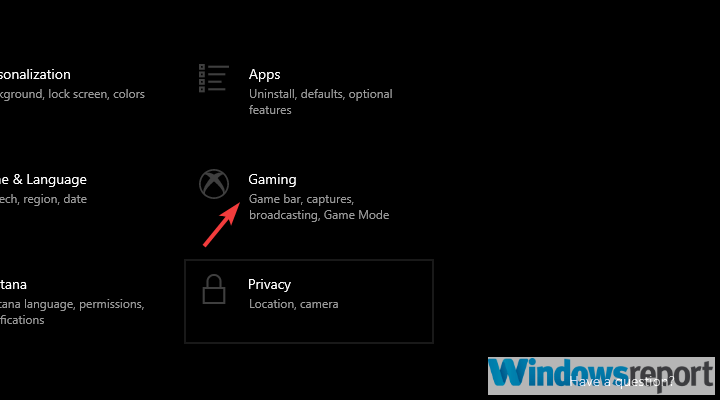
- Selecione o Modo de Jogo no painel esquerdo.
-
Desative o Modo de Jogo.
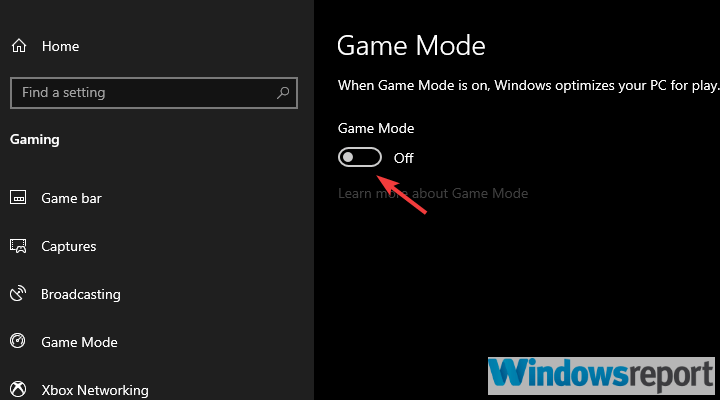
- Agora, clique no Centro de Ações e ative o Assistente de Foco.
6. Problemas de tela preta no FIFA 19
A tela preta quase sempre não representa nada bom. Nesse caso, provavelmente estamos olhando para um problema de driver. O fato é que, mesmo que você tenha a versão mais recente dos drivers da sua placa gráfica, a GPU ainda pode falhar.
Por isso, ao invés de recorrer à Atualização do Windows para uma atualização de driver, sugerimos navegar até o site oficial do OEM e obter seus drivers de lá.
Estes são os 3 principais OEMs:
- NVidia
- AMD/ATI
- Intel
7. FIFA 19 não se conecta aos servidores da EA
Desde alguns anos atrás, a conexão à internet é imprescindível se você quiser tirar o máximo proveito dos jogos FIFA. O mesmo vale para o FIFA 19. A conexão permanente aos servidores da EA é uma necessidade para mais de alguns modos.
No entanto, parece haver um problema de rede, já que alguns jogadores não conseguem se conectar aos servidores dedicados da FIFA da EA.
Isso pode ser resolvido seguindo estes passos:
- Certifique-se de que os servidores da EA não estão temporariamente fora do ar. Você pode verificar o status do servidor, aqui .
- Verifique as configurações de conexão (reinicie o seu roteador, use LAN em vez de Wi-Fi, se possível, reinicie o PC).
- Certifique-se de que o Firewall do Windows ou um antivírus não está bloqueando o jogo.
8. Edição Champions do FIFA 19 não desbloqueia
A prática recente da EA é oferecer muitos pacotes de conteúdo para pré-venda, e, este ano, os usuários podem escolher entre as edições Ultimate, Champions e Standard do jogo.
A Edição Ultimate é a mais cara. No entanto, alguns dos usuários que pré-compartilharam a Edição Champions não conseguiram desbloqueá-la. Eles encontram um erro durante o processo de atualização.
Esse é um bug comum, mas garantimos que o problema deve ser resolvido enviando um pedido de suporte para a EA.
9. Não consigo fazer login no FIFA Ultimate Team Companion no WebApp
O WebApp Companion do FUT permite que você acompanhe todas as coisas importantes relacionadas ao seu Ultimate Team, começando com a equipe atual e passando para estatísticas avançadas.
No entanto, alguns usuários não conseguiram fazer login no FIFA Ultimate Team Companion por razões desconhecidas.
Sugerimos limpar o cache do seu navegador ou usar um navegador alternativo. Caso você tenha um smartphone, você pode obter o aplicativo Companion no iOS e Android.
10. Partida no FIFA 19 não inicia
Se o carregamento após as alterações iniciais da escalação leva uma eternidade, sugerimos verificar suas configurações de rede e executar a ferramenta integrada do Origin para verificar a integridade dos arquivos.
Claro, esse é um bug comum, então a eventual resolução é esperada em futuras atualizações do FIFA 19.
Siga estes passos para resolver os problemas relacionados à partida no modo FUT:
- Desative aplicativos em segundo plano, notificações e Modo de Jogo.
- Feche o jogo e exclua arquivos salvos da Documentos > FIFA 19 relacionados ao MatchDay e Squads. Abra o jogo e ative o Formulário ao Vivo no modo FUT. Finalmente, navegue até o Menu Principal > Personalizar > Editar equipes e Atualizar as últimas equipes.
- Verifique a integridade do jogo com o cliente Origin.
Com isso, podemos encerrar este artigo por enquanto. Vamos garantir que adicionamos problemas e soluções adicionais à medida que o tempo passa.
Caso você tenha algo a acrescentar ou retirar, sinta-se à vontade para fazê-lo na seção de comentários abaixo.












